همگامسازی SmarterMail با Outlook با استفاده از ویژگی Add to Outlook
SmarterMail از همگامسازی دوطرفه منابع شخصی و اشتراکی کاربران مانند تقویمها، مخاطبان و وظایف با Outlook با استفاده از Add to Outlook (همگامسازی SharePoint) پشتیبانی میکند. اما Add to Outlook منابع دامنه مانند تقویمها و مخاطبان مشترک را همگامسازی نمیکند. هرچند مراحل زیر نحوه همگامسازی تقویم SmarterMail با Outlook را نشان میدهد، روش همگامسازی مخاطبان و وظایف نیز مشابه است.
توجه: همگامسازی SharePoint از ویژگیهای اعلان پشتیبانی نمیکند، بنابراین آیتمهایی مانند یادآوریهای تقویم SmarterMail در Outlook در دسترس نخواهند بود. برای یکپارچگی کامل، باید از MAPI برای Outlook ویندوز ۲۰۱۶ و ۲۰۱۹ و از EWS برای Outlook مک استفاده شود.
برای همگامسازی تقویم SmarterMail با Outlook از رابط وب، مراحل زیر را دنبال کنید:
1. از کامپیوتری که Microsoft Outlook بر روی آن نصب است، وارد رابط وب SmarterMail شوید.
2. روی آیکون تقویم کلیک کنید.
3. از منوی Actions، گزینه Add to Outlook را در نوار ابزار پانل ناوبری انتخاب کنید.
4. این کار یک پنجره جدید باز میکند که جزئیات مربوط به ارتباطی که با Outlook برقرار میکنید را نشان میدهد. میتوانید توضیحات و نامهای نمایشی پیشفرض را نگه دارید یا موارد دلخواه خود را در فیلدهای مربوطه وارد کنید.
5. روی OK کلیک کنید.
6. این عمل پنجره ‘Launch Application’ را باز میکند. برای راهاندازی Outlook روی OK کلیک کنید.
7. برای اجازه دادن به SmarterMail برای اتصال به Outlook، روی Yes کلیک کنید.
8. اکنون تقویمهای SmarterMail و Outlook شما همگامسازی شدهاند و هر تغییری که در تقویمها ایجاد کنید، به صورت لحظهای بهروز خواهد شد.
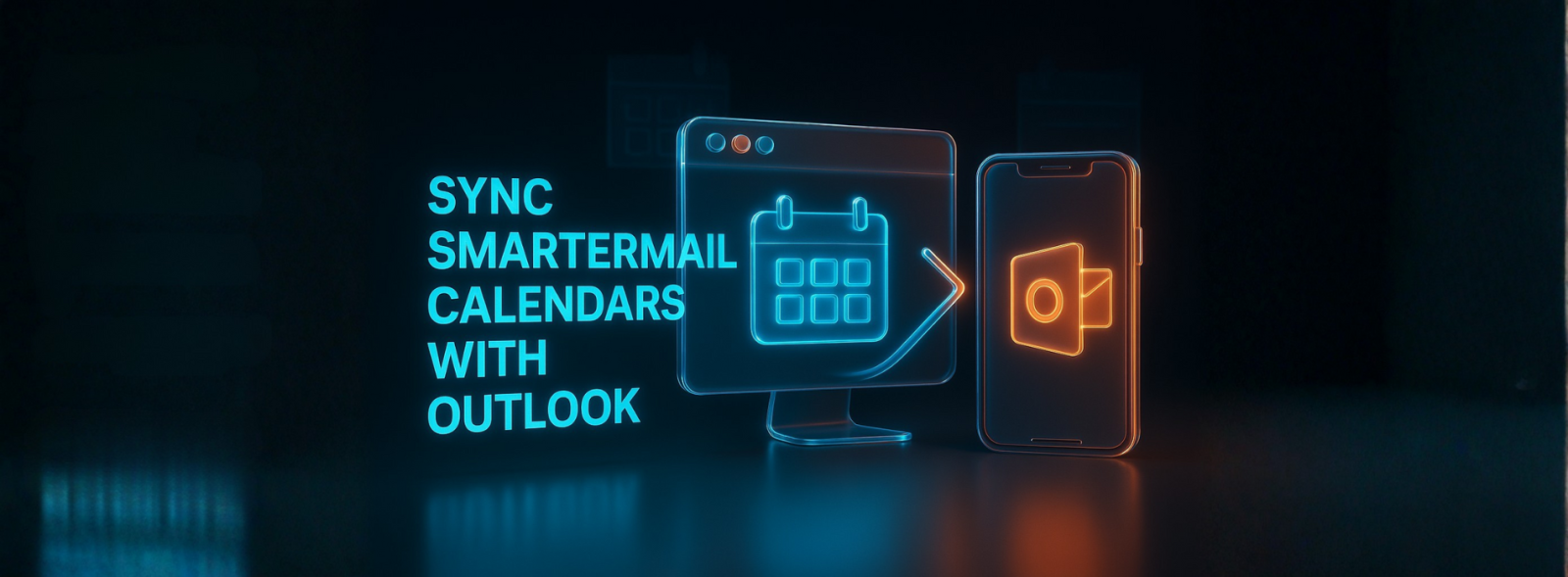









ارسال پاسخ